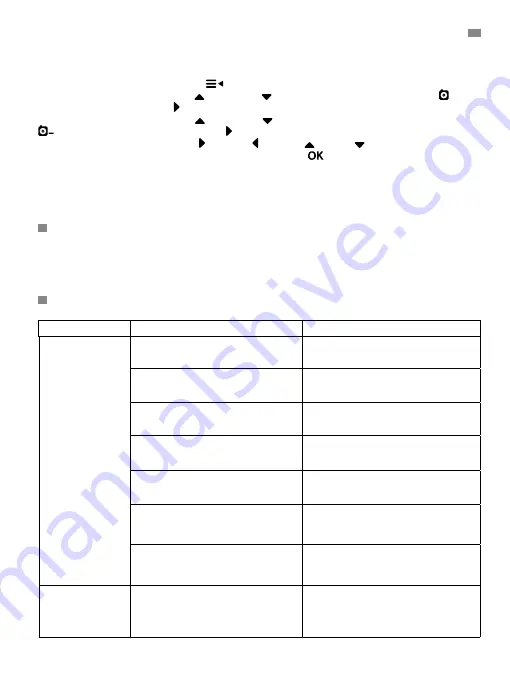
67
5.2.7. УДАЛЕНИЕ КАМЕРЫ
Чтобы удалить одну из подключенных камер, выполните следующие шаги:
1. Нажмите клавишу Меню/Назад
– появится символ меню;
2. Нажимайте клавиши ВВЕРХ или ВНИЗ чтобы выделить символ камеры затем
нажмите клавишу ВПРАВО чтобы войти в подменю;
3. Нажимайте клавиши ВВЕРХ или ВНИЗ чтобы выбрать символ УДАЛИТЬ камеру
затем нажмите клавишу ВПРАВО чтобы войти в подменю;
4. Нажимайте клавишу ВПРАВО / ВЛЕВО / ВВЕРХ / ВНИЗ чтобы выбрать камеру,
которую Вы хотите удалить, а затем нажмите клавишу
.
Примечание:
Если с монитором связана только одна камера, ее невозможно удалить.
Примечание 2:
Перед подключением новой камеры, канал необходимо удалить.
6. ОБСЛУЖИВАНИЕ
• Поверхности камеры и монитора следует протирать мягкой безворсовой тканью.
• В случае загрязнения устройств их поверхности следует протереть влажной тканью,
следя, чтобы вода не попала в отверстия.
• Запрещается применять чистящие средства или растворители.
7. ПОИСК И УСТРАНЕНИЕ НЕИСПРАВНОСТЕЙ
Проблема
Возможная причина
Решение
Монитор не
получает сигнал
Камера не включена
Нажмите и удерживайте кнопку (II)
в течение 2 секунд
Монитор не включен
Нажмите и удерживайте кнопку
включения питания (12)
Камера: не подключена к блоку
питания
Подключить блок питания
Монитор: Не подключен блок
питания
Подключить блок питания
Монитор за пределами
досягаемости сигнала
Переместить монитор ближе к
камере
Потеряна установленная ранее
связь между монитором и
камерой
Повторно установить связь между
камерой и монитором. См. п.
5.2.6.
Выбрана не та камера
Изменить номер камеры,
с которой принимается
изображение. См. п. 5.2.3.
Отображается
только
черно-белое
изображение
Проверьте, не включен ли на
камере режим ночного видения/
инфракрасного наблюдения
Для получения цветного изображения
увеличьте освещенность в месте
расположения камеры или проверьте,
не закрыт ли ее датчик света (II).
PУССКИЙ
Summary of Contents for Digital Camera 2.4"
Page 2: ...MNLXX XXXXX ...
Page 71: ......






































